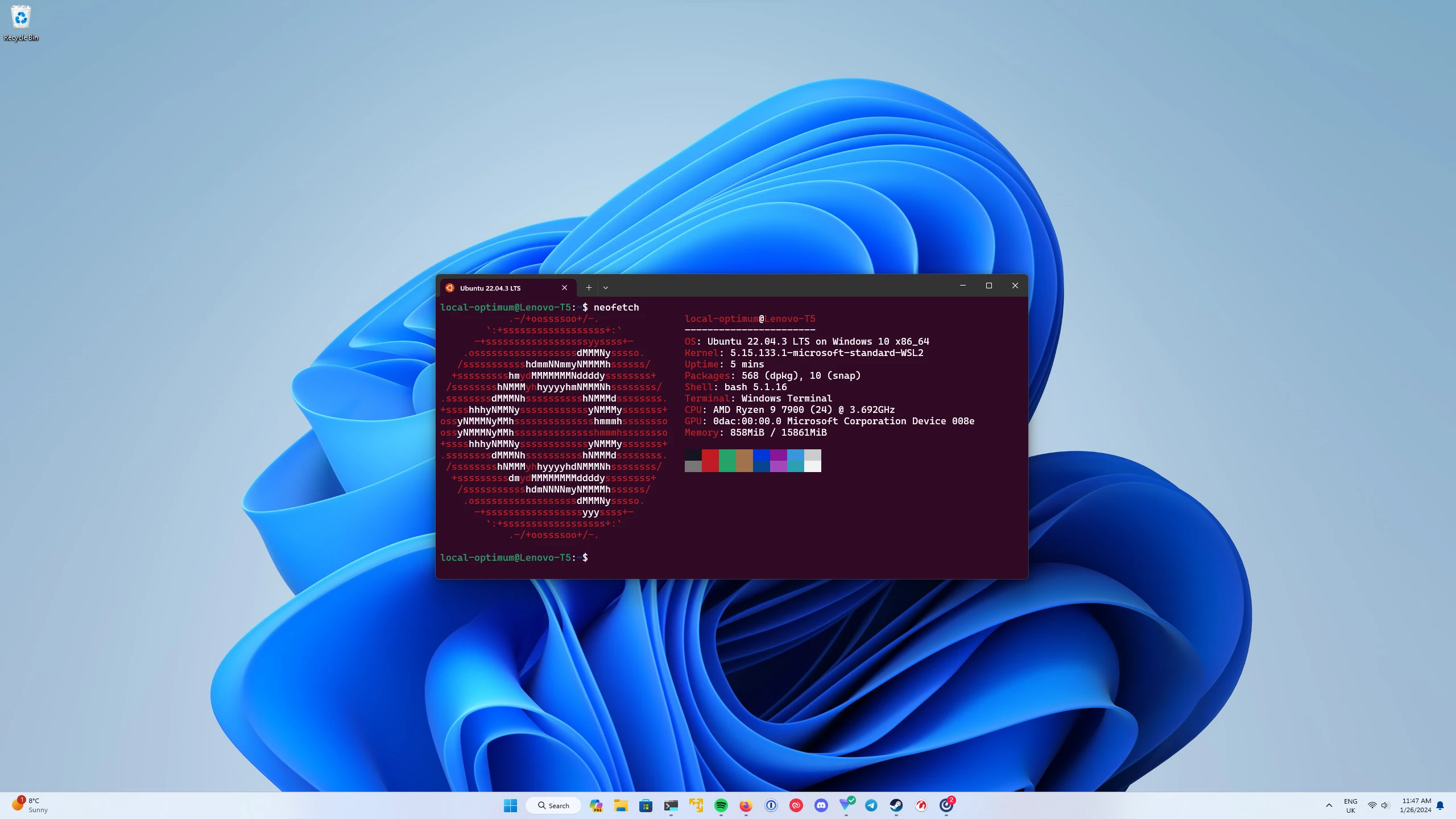
Ha rendelkezel egy Dell típusú laptoppal, amelyen Ubuntu rendszer fut, és szeretnéd Windowsra váltani, az alábbi útmutató segít az újratelepítésben. A folyamat során egy Windows telepítő CD-t vagy pendrive-ot használhatsz.
Lépések a Windows telepítéséhez
- Előkészületek:
- Ellenőrizd, hogy a Windows telepítő CD vagy pendrive megfelelően előkészített és működőképes.
- Készíts biztonsági másolatot az adatokról, mivel a telepítés során az összes adat törlésre kerül a merevlemezen vagy SSD-n.
- Boot menü megnyitása:
- Kapcsold ki a laptopot.
- Csatlakoztasd a Windows telepítő pendrive-ot vagy CD-t.
- Kapcsold be a laptopot, és azonnal kezdd el nyomogatni a megfelelő gombot a boot menü megnyitásához. Dell laptopok esetében ez általában az F12 gomb.
- Telepítő kiválasztása:
- A boot menüben válaszd ki a csatlakoztatott pendrive-ot vagy CD-t.
- A gép újraindul, és elindul a Windows telepítő.
- Windows telepítése:
- Kövesd a telepítési utasításokat: válaszd ki a nyelvet, majd kattints a Tovább gombra.
- Ha a telepítő kéri, add meg a termékkulcsot. Ha nincs, válaszd a „Nincs termékkulcs” lehetőséget.
- Válaszd az „Egyéni telepítés” opciót.
- A partíciók listáján töröld az Ubuntu telepítését és minden más partíciót a merevlemezen, amire telepíteni szeretnéd a Windows-t.
- Kattints a Tovább gombra, és a telepítés megkezdődik.
- Befejezés és beállítás:
- A telepítés során a rendszer többször újraindul.
- Miután a telepítés befejeződött, megjelenik a Windows asztal.
- Telepítsd a szükséges drivereket és végezd el a Windows frissítéseit.
Alternatív lehetőségek
Ha esetleg nem biztos a Windows telepítésében, érdemes mérlegelni, hogy valóban szükséged van-e rá. A Dell laptopok általában jól működnek az Ubuntu rendszerrel, és lehet, hogy a meglévő rendszer minden igényednek megfelel. Ezen kívül a laptopon helyreállító lehetőségek is találhatók, így az Ubuntut bármikor újratelepítheted.
Összegzés
A Windows telepítése Dell laptopra, amelyen Ubuntu fut, nem bonyolult folyamat. A megfelelő lépések követésével és a boot menü használatával könnyedén átállhatsz a Windows rendszerre. Azonban érdemes mérlegelni, hogy valóban szükséged van-e erre a váltásra, hiszen az Ubuntu is kiváló alternatíva lehet.

4 . Windows telepítése:
A partíciók listáján töröld az Ubuntu telepítését és minden más partíciót a merevlemezen,…..itt elakad
A Windows 11 nem telepithető a (az) 1 lemez 1 particiójára ……. ( Részletek megjelenítése )
A kijelölt lemez MBR partíciós táblát tartalmaz . Az EFI -alapu rendszerekben az operációs rendszer csak
GPT-lemezekre telepíthető .
Mi lehet a megoldás előre is köszönöm .
Tibor .
Kedves Tibor!
A hibaüzenet egyértelmű: a merevlemez jelenleg MBR partíciós sémát használ, de a Windows 11 EFI (UEFI) rendszeren GPT partíciós sémát igényel. Az Ubuntu valószínűleg MBR módban lett telepítve, vagy a lemez korábban így lett formázva.
A megoldás a lemez konvertálása GPT formátumra a telepítés során. FONTOS: Ez a művelet minden adatot törölni fog a kiválasztott merevlemezről! Győződj meg róla, hogy minden fontos adatodról van biztonsági mentésed.
Így tudod megtenni a Windows telepítőből:
Amikor a partícióválasztó képernyőhöz érsz (ahol a hibaüzenetet kaptad, és ahol az Ubuntu partícióit törölnéd), nyomd meg a Shift + F10 billentyűkombinációt. Ekkor megnyílik egy parancssor ablak.
Írd be a következő parancsokat sorban, mindegyik után Entert nyomva:
diskpart
list disk (Ez kilistázza a számítógépben lévő lemezeket. Jegyezd meg annak a lemeznek a számát – általában 0 vagy 1 –, amelyikre a Windowst telepíteni szeretnéd. Méret alapján tudod azonosítani.)
select disk X (Az X helyére írd be a telepítendő lemez számát. Például select disk 0.)
FIGYELEM! A KÖVETKEZŐ PARANCS MINDEN ADATOT TÖRÖL A KIVÁLASZTOTT LEMEZRŐL!
clean
convert gpt
exit (kilépés a diskpartból)
exit (kilépés a parancssorból)
Most zárd be a parancssor ablakot. A Windows telepítőben kattints a „Frissítés” gombra a partíciós listánál (ha van ilyen), vagy lépj egyet vissza, majd újra előre a partícióválasztáshoz.
Ezután már képesnek kell lenned kiválasztani a „Nem lefoglalt területként” megjelenő lemezt, és folytatni a telepítést. A telepítő automatikusan létrehozza a szükséges GPT partíciókat.
Remélem, ez segít a probléma megoldásában! Sok sikert!
Nekem is hasonló a problémám mint Tibornak. A különbség annyi, hogy a merevlemez meg sem jelenik, csak a telepítő pendrive. Van rá megoldás?
A gép DELL OPTIPLEX 7020 mikro.
Előre is köszönöm.
Ferenc
Kedves Ferenc!
Ez egy bosszantó probléma, és valóban más jellegű, mint Tiboré, hiszen itt maga a merevlemez nem is látszik a telepítő számára. Néhány lehetséges ok és megoldási javaslat Dell OptiPlex 7020 esetén:
BIOS/UEFI beállítások – SATA Operation (SATA Működés):
Ez a leggyakoribb ok Dell gépeknél. Lehetséges, hogy a BIOS-ban a SATA vezérlő olyan módban van (pl. „RAID On” vagy „Intel RST”), amit a Windows telepítő alapból nem ismer fel driver nélkül.
Megoldás: Indítsd újra a gépet, és lépj be a BIOS/UEFI beállításokba (Dell gépeknél általában az F2 vagy F12 gombbal a bekapcsolás után).
Keresd meg a „SATA Operation„, „SATA Mode” vagy hasonló elnevezésű menüpontot (gyakran az „Advanced” vagy „System Configuration” szekció alatt).
Ha „RAID On” vagy „Intel RST” (Rapid Storage Technology) van beállítva, próbáld átállítani „AHCI” módra.
Mentsd a változtatásokat (általában F10), és indítsd újra a gépet a Windows telepítővel.
Fontos: Ha ezen változtatsz, és később mégis az eredeti rendszerrel (pl. Ubuntu, ha az még valahogy elérhető lenne) szeretnél bootolni, lehetséges, hogy vissza kell állítanod az eredeti SATA módot, különben az nem fog elindulni. Mivel Ubuntut cserélsz Windowsra, ez most valószínűleg nem releváns, de jó tudni.
Hiányzó háttértár-vezérlő (Storage Controller) driver:
Ha az AHCI mód sem segít, vagy már eleve abban volt, akkor elképzelhető, hogy a Windows telepítőd nem tartalmazza a Dell OptiPlex 7020-hoz szükséges megfelelő háttértár-vezérlő illesztőprogramot (gyakran ez is az Intel RST driverhez kapcsolódik, még AHCI módban is szükség lehet rá bizonyos chipseteknél).
Megoldás:
Egy másik működő gépen keresd fel a Dell támogatási oldalát (dell.com/support).
Add meg a géped típusát (OptiPlex 7020) vagy a szervizcímkéjét (Service Tag).
A „Drivers & Downloads” (Illesztőprogramok és letöltések) részben keresd meg a Windows verziódnak megfelelő „Storage Controller” vagy „Serial ATA” kategóriában az Intel Rapid Storage Technology (IRST) drivert. Gyakran „F6 driverként” is hivatkoznak rá, ami egy kicsomagolható .zip vagy .exe fájl szokott lenni.
Töltsd le, és csomagold ki a tartalmát egy másik USB pendrive-ra (nem a Windows telepítő pendrive-ra, bár arra is teheted egy külön mappába). A kicsomagolt fájlok között kell lenniük .inf, .cat, .sys kiterjesztésű fájloknak.
A Windows telepítésekor, amikor elérsz ahhoz a képernyőhöz, ahol a meghajtókat kellene látnod (és ahol most nem látod a merevlemezt), lesz egy „Illesztőprogram betöltése” (Load driver) opció. Kattints rá.
Tallózd be a pendrive-ról a letöltött és kicsomagolt drivereket tartalmazó mappát. A telepítőnek fel kell ismernie a kompatibilis drivert.
Ha a driver betöltődött, a merevlemeznek meg kell jelennie.
BIOS-ban látszik a merevlemez?
Mielőtt a driverekkel próbálkoznál, érdemes ellenőrizni, hogy a BIOS/UEFI egyáltalán felismeri-e a merevlemezt. Ha a BIOS sem látja (pl. a boot sorrendnél vagy a rendszerinformációnál), akkor az lehet fizikai csatlakozási probléma (kilazult SATA vagy tápkábel), vagy akár a merevlemez hibája is. Mivel ez egy „mikro” gép, a kábelek ellenőrzése nehézkesebb lehet, de ha van rá lehetőség, érdemes megnézni.
Próbálj másik USB portot a telepítőnek:
Néha előfordul, hogy bizonyos USB portok (pl. USB 3.0 vs USB 2.0) problémát okoznak a telepítő felismerésével vagy a driverekkel. Próbáld meg egy másik USB portba dugni a telepítő pendrive-ot.
Kezdd az 1. ponttal (SATA Operation AHCI-ra állítása), mert az a leggyakoribb megoldás Dell gépeknél. Ha az nem segít, jöhet a 2. pont (driverek betöltése).
Remélem, valamelyik lépés segít megoldani a problémát! Sok sikert!